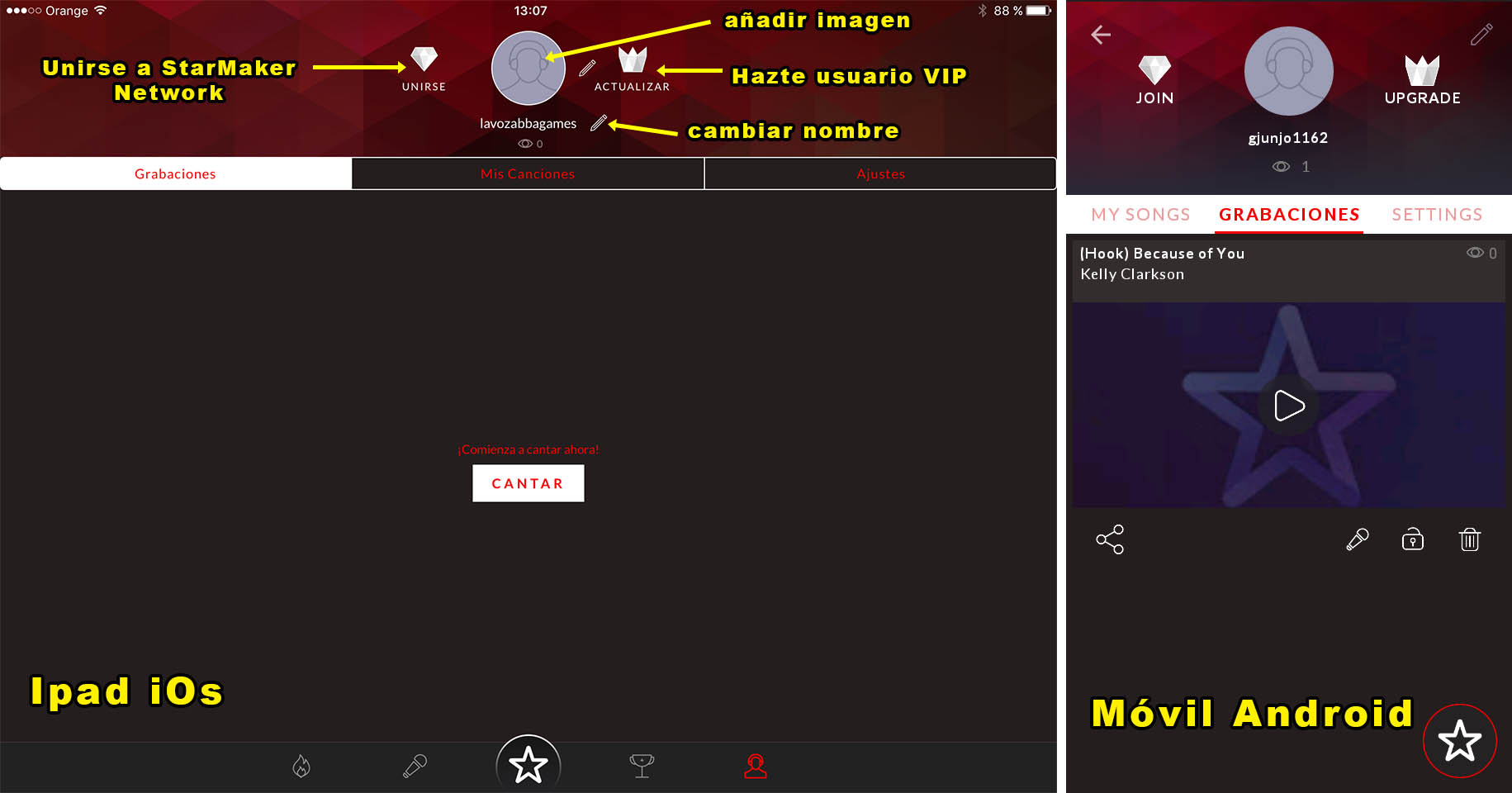Nota:
A partir de esta versión, aunque la dinámica de juego es prácticamente la misma, existen cambios importantes en la interfaz y aspecto de la aplicación.
El uso de esta página de ayuda, en combinación con la específica de tu sistema operativo, puede resultar de gran utilidad.
Dependiendo del sistema operativo (iOs o Android) y si utilizas una tablet o un móvil, la disposición de los iconos puede variar como puedes ver en la siguiente imagen.
Además, podrás disponer de la aplicación traducida al castellano para dispositivos Apple, mientras que sólo estará disponible en inglés para Android.
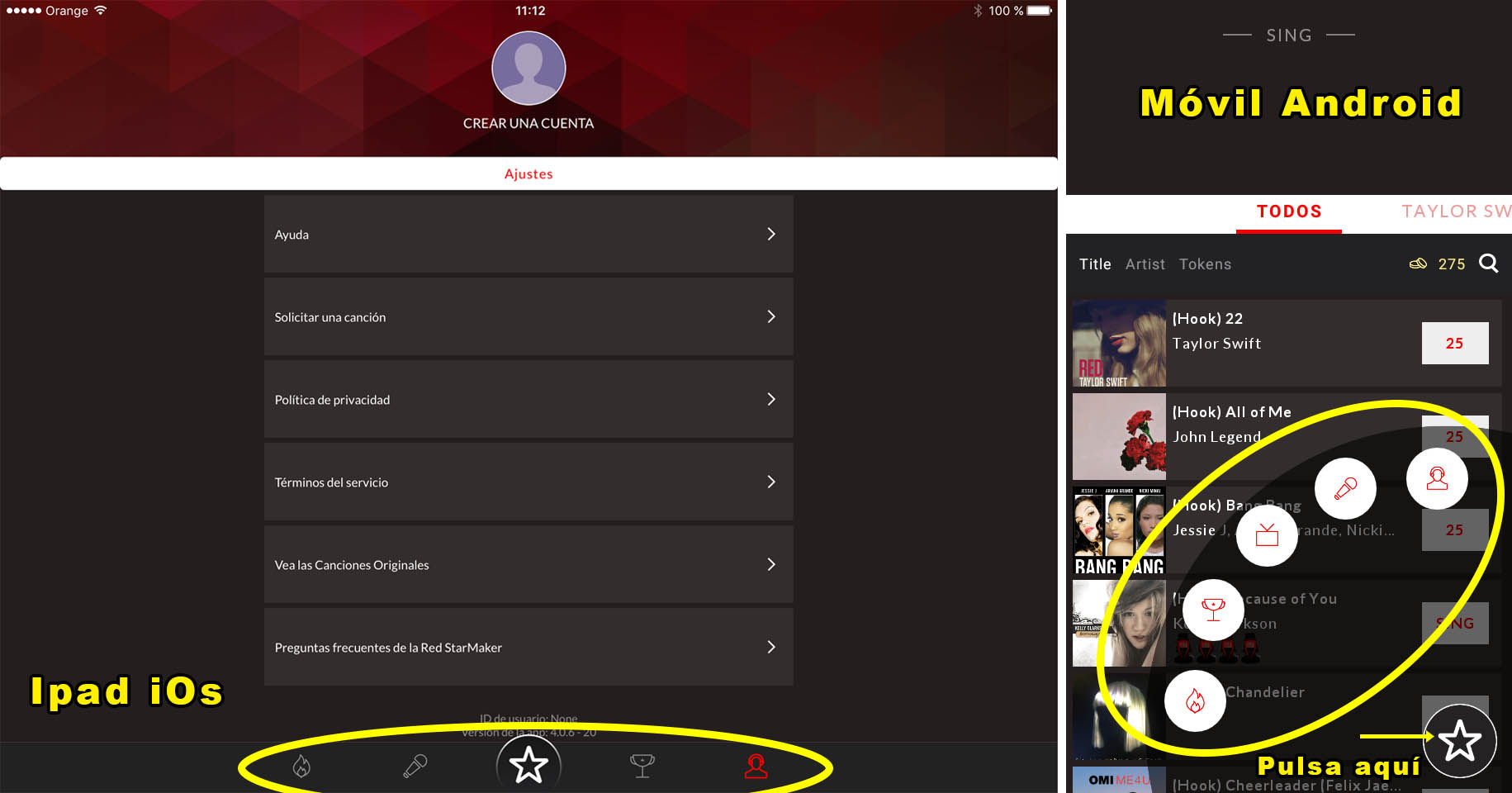
Como ves en la imagen, pulsando sobre el icono que representa una cabeza con auriculares, accederemos al menú inicial de AJUSTES, donde podremos crear nuestra propia cuenta.
Es fundamental hacerlo para poder usar las funciones que ofrece la aplicación. Al pulsar sobre el icono superior (CREAR UNA CUENTA), nos aparecerá una pantalla en la que podremos introducir los datos necesarios.
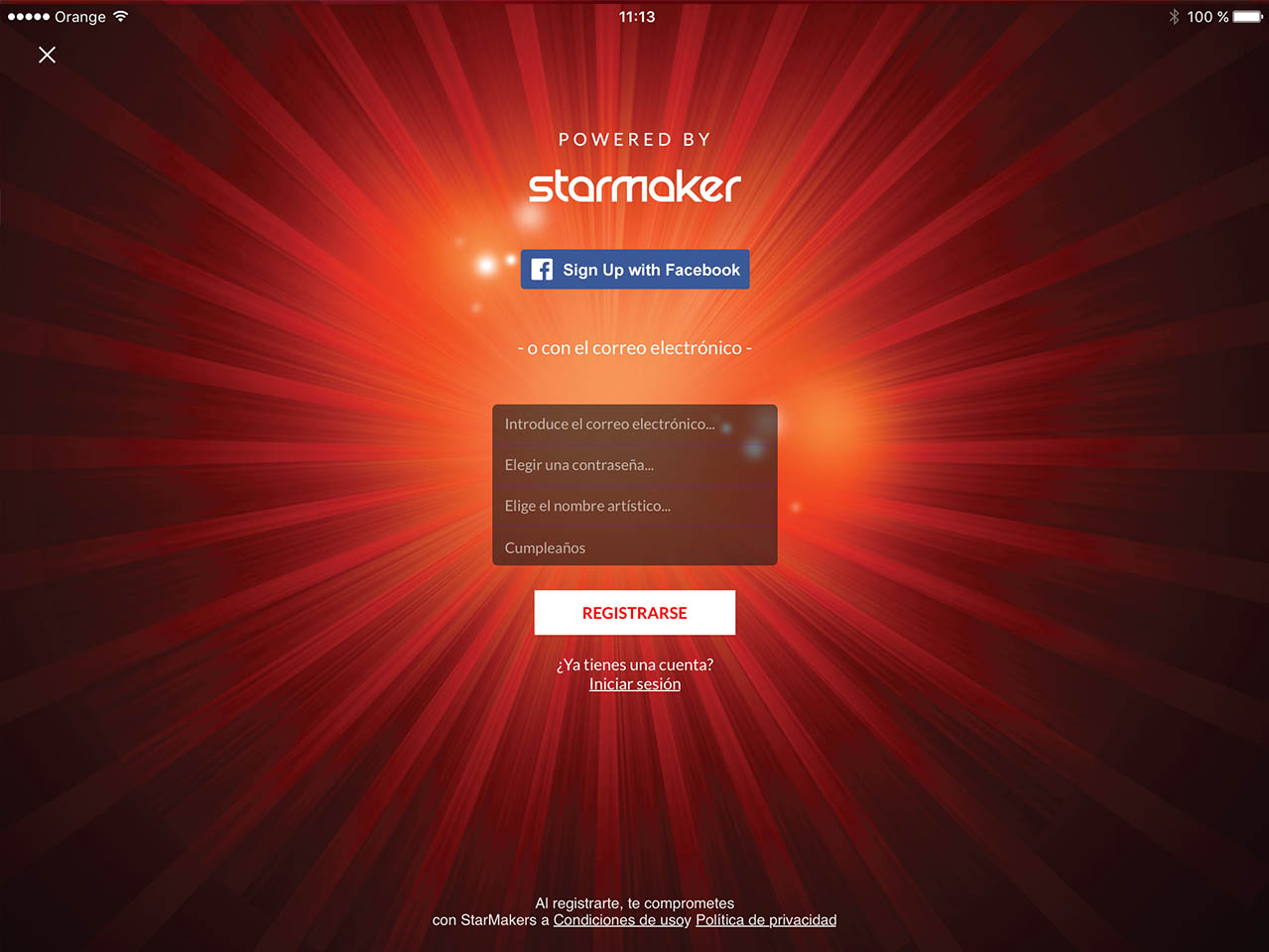
Una vez rellenos los campos, pulsando sobre "REGISTRARSE", crearemos nuestra cuenta. Si ya tuviésemos cuenta símplemente pulsamos sobre "Iniciar sesión" e introducimos nuestros datos de usuario
A continuación se describen las pantallas a las que accederemos pulsando sobre alguno de los cinco iconos principales de la aplicación.
Icono NOTICIAS (NEWS)

Icono CANTAR (SING)
Cuando pulses sobre el icono del micrófono (resaltado en amarillo en la imagen inferior) entrarás en la sección de CANTAR.
Desplazando verticalmente los elementos, podrás acceder a listas ordenadas (TODAS LAS CANCIONES, LAS MÁS POPULARES, GRATIS, POR INTÉRPRETE, etc).
Desplazando en vertical (scroll), podrás ver la totalidad del contenido de la lista en la que te encuentres.
Al tocar sobre la canción deseada, podrás adquirirla y cantarla.
Al igual que en las versiones anteriores de la aplicación, encontrarás algunas canciones gratuitas, otras con un coste de tokens (monedas) y otras sólo disponibles para usuarios VIP.
Si tienes dudas al respecto, consulta el tutorial específico de tu sistema operativo en la página anterior.
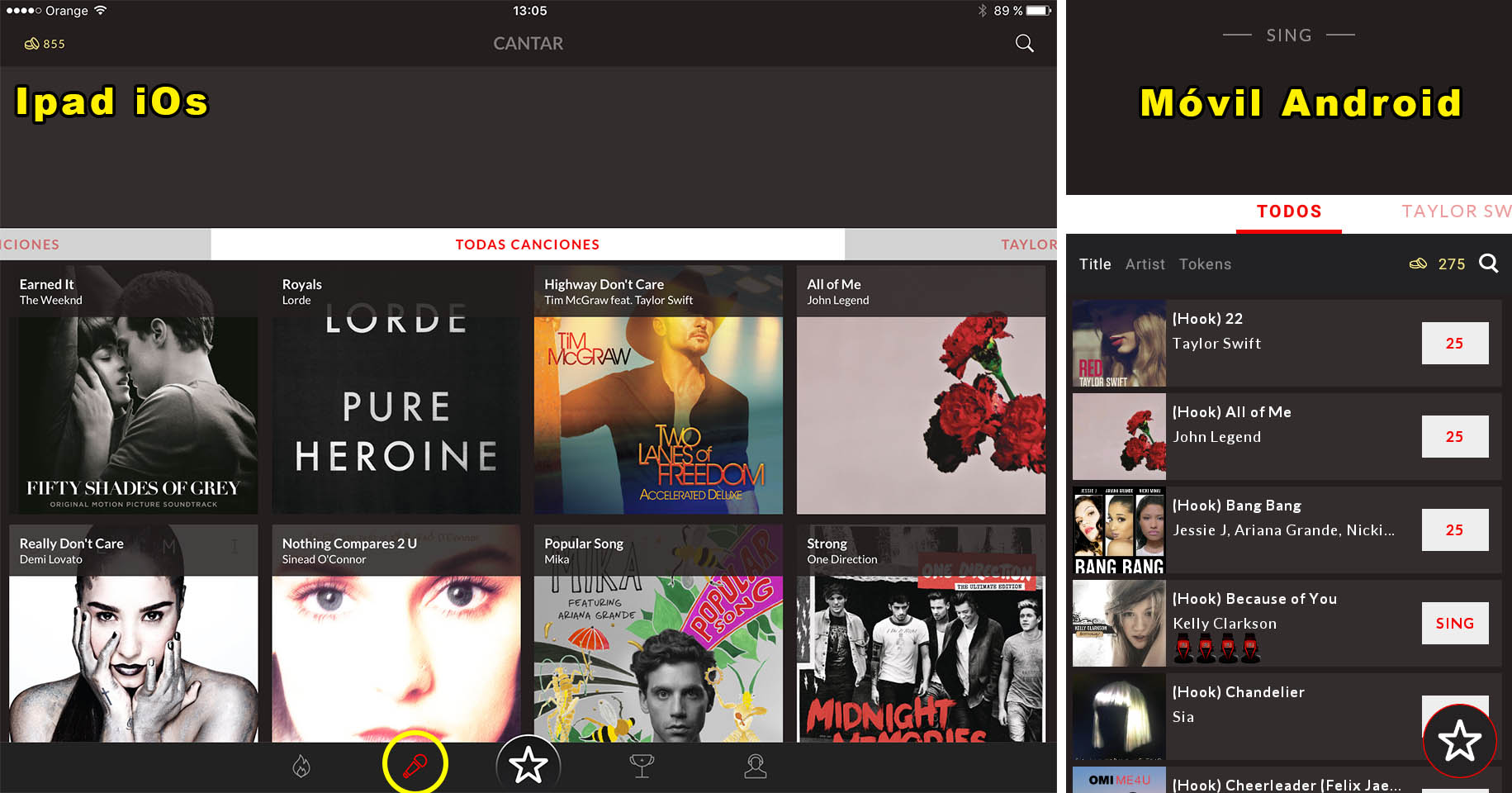
Icono DESCUBRIR (DISCOVER)
Como puedes ver en la imagen inferior, este icono varía, siendo una estrella en iOs y una pequeña pantalla en Android.
Con él, accederás a la sección en la que puedes ver las interpretaciones de otros jugadores de la aplicación.
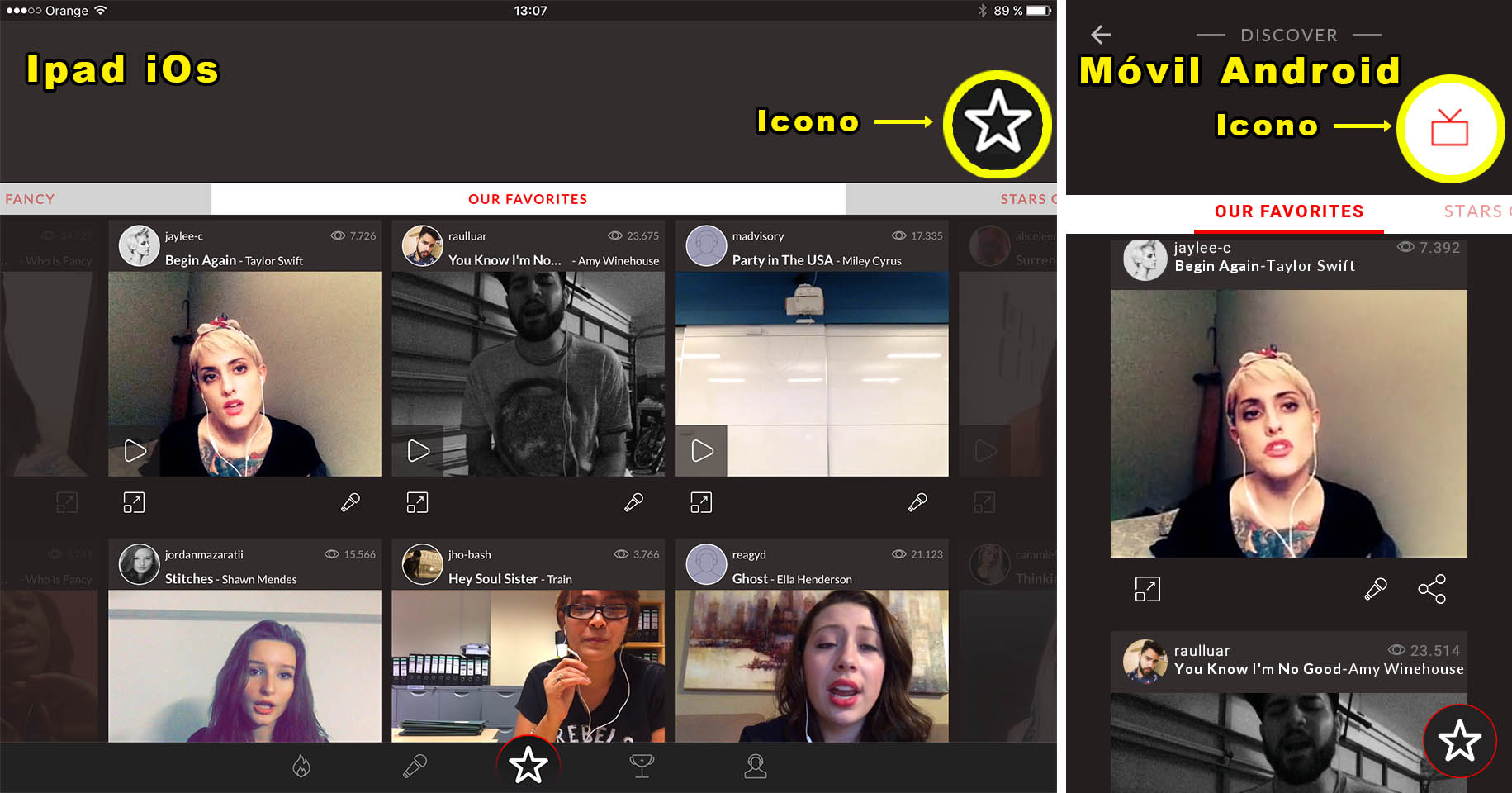
Icono CONCURSOS (CONTESTS)
Pulsando sobre este icono, podrás ver los concursos activos de la aplicación, acceder a las interpretaciones de los concursantes y votar si así lo deseas.
Puedes arrastrar en vertical para ver la lista completa de concursos.
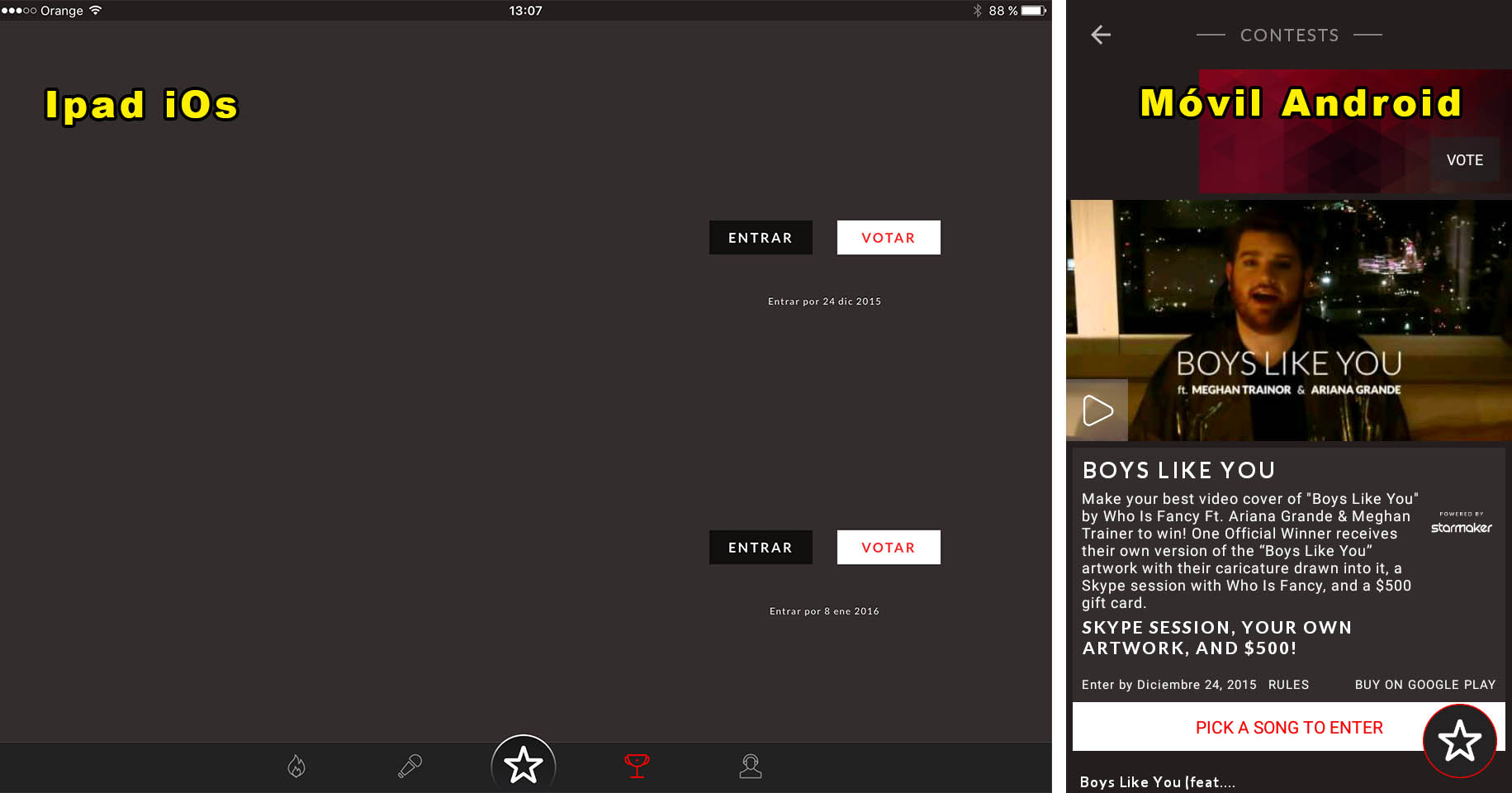
Icono de PERFIL
Al pulsar sobre este icono, entrarás en la última sección en la que podrás acceder a todo lo relacionado con tus interpretaciones, estado de tu cuenta de usuario y ajustes varios.
En la imagen inferior puedes ver una breve explicación de las diferentes opciones
Uniéndote a StarMaker Network, dispondrás de herramientas con las que crear vídeos de mayor calidad que estarán accesibles para que otros usuarios los valoren.
Acualizando tu estado a VIP, mediante la opción de pago, podrás disponer de más canciones.
En esta sección podrás, además, personalizar tu perfil de usuario cambiando el nombre y la imagen.
En la primera pestaña (GRABACIONES) podrás revisar las interpretaciones que has hecho y grabado de tus canciones.
En la segunda pestaña (MIS CANCIONES en iOs y MY SONGS en Android) tienes la lista de las canciones que has adquirido.
En la última pestaña (AJUSTES en iOs y SETTINGS en Android) accederás a información general, ayuda (en castellano en iOs y en inglés en Android), política de privacidad, términos del servicio, etc.